Comment désinstaller Microsoft Edge
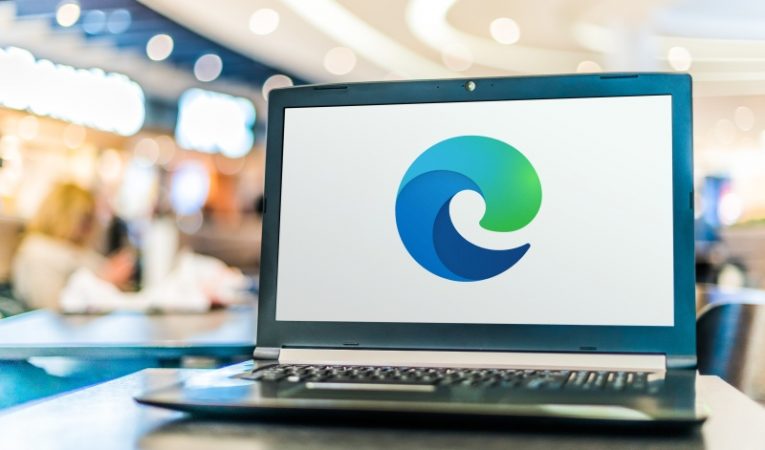
Microsoft Edge a reçu une mise à jour importante à la fin de 2020, corrigeant le navigateur pour utiliser la plate-forme Chromium comme noyau. C'était un changement bienvenu pour de nombreux utilisateurs et experts conscients de la sécurité du navigateur.
Malgré cette mise à jour positive, Edge pourrait simplement être une application que vous ne souhaitez pas utiliser. Cela peut être dû au fait que vous avez un navigateur favori différent, peu importe ce que cela peut être, et que vous ne souhaitez pas installer plusieurs applications de navigateur.
Cependant, dans les versions actuelles de Windows 10, avec la version Chromium d'Edge installée dans le cadre des mises à jour du système d'exploitation qui se répercutent automatiquement, vous ne pouvez plus désinstaller Edge à l'aide des méthodes standard.
Si vous accédez au menu Applications et fonctionnalités sous Paramètres système ou utilisez les programmes et fonctionnalités de votre panneau de configuration, vous verrez que vous n'obtiendrez une invite de modification / modification que lorsque vous sélectionnez l'entrée d'application Edge.
La désinstallation est soit grisée, soit indisponible du tout. En effet, Microsoft considère la nouvelle version d'Edge comme une partie intégrante de son système d'exploitation Windows 10 et a délibérément rendu impossible le démarrage d'Edge à l'aide des méthodes de désinstallation standard dont tout le monde connaît.
Cependant, si vous devez absolument désinstaller Edge de votre système, vous pouvez utiliser une commande PowerShell.
Accédez au répertoire dans lequel se trouve votre fichier d'installation Edge. Le répertoire devrait ressembler à ceci:
C: \ Program Files (x86) \ Microsoft \ Edge \ Application \ [votre numéro de version] \ Installer
Dans ce dossier dans l'explorateur de fichiers Windows, cliquez sur le menu Fichier et ouvrez une instance de PowerShell avec des droits d'administrateur.
Une fois que la fenêtre du terminal PowerShell s'affiche, tapez la commande suivante, puis appuyez sur Entrée:
. \ setup.exe --uninstall --system-level --verbose-logging --force-uninstall
Cela désinstallera Edge de votre système. Une fois cette étape terminée, vous ne devriez plus voir Edge dans la liste des applications installées, que ce soit dans le Panneau de configuration ou dans vos paramètres système.
Gardez à l'esprit que cette approche n'est pas recommandée, car Edge est traité comme un composant à part entière de Windows 10 et sa désinstallation forcée de cette manière peut entraîner des instances d'instabilité du système, même si elles sont rares.





